wordexcel基本操作
wordexcel基础教程
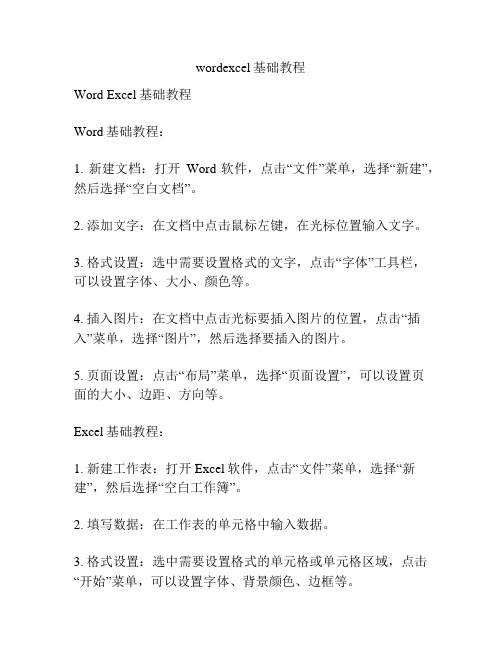
wordexcel基础教程
Word Excel基础教程
Word基础教程:
1. 新建文档:打开Word软件,点击“文件”菜单,选择“新建”,然后选择“空白文档”。
2. 添加文字:在文档中点击鼠标左键,在光标位置输入文字。
3. 格式设置:选中需要设置格式的文字,点击“字体”工具栏,可以设置字体、大小、颜色等。
4. 插入图片:在文档中点击光标要插入图片的位置,点击“插入”菜单,选择“图片”,然后选择要插入的图片。
5. 页面设置:点击“布局”菜单,选择“页面设置”,可以设置页
面的大小、边距、方向等。
Excel基础教程:
1. 新建工作表:打开Excel软件,点击“文件”菜单,选择“新建”,然后选择“空白工作簿”。
2. 填写数据:在工作表的单元格中输入数据。
3. 格式设置:选中需要设置格式的单元格或单元格区域,点击“开始”菜单,可以设置字体、背景颜色、边框等。
4. 公式计算:选择需要计算的单元格,点击“公式”菜单,选择需要使用的函数或运算符进行计算。
5. 图表制作:选中需要制作图表的数据,点击“插入”菜单,选择需要的图表类型,进行图表的制作和设置。
这些是Word和Excel的基础教程。
通过学习这些基础知识,您可以更好地使用和操作Word和Excel软件。
快速上手各类计算机软件操作

快速上手各类计算机软件操作一、微软Office办公软件操作指南微软Office办公软件是目前最常用的办公软件之一,包含了Word、Excel、PowerPoint等多个组件。
下面就逐个组件进行操作指南。
1. Word操作指南Word是最常用的文字处理软件,以下是一些常用操作技巧:(1)插入图片:点击“插入”选项卡,选择“图片”按钮,然后选择要插入的图片。
(2)页眉和页脚:点击“插入”选项卡,选择“页眉”或“页脚”按钮,在页眉或页脚位置输入需要的内容。
(3)制作表格:点击“插入”选项卡,选择“表格”按钮,选择需要的行和列,即可生成表格。
2. Excel操作指南Excel是一款强大的电子表格软件,以下是一些常用操作技巧:(1)排序数据:选择需要排序的数据范围,点击“数据”选项卡,选择“排序”按钮,选择排序的条件,点击“确定”即可。
(2)筛选数据:点击需要筛选的列头部,点击“数据”选项卡,选择“筛选”按钮,根据需要选择筛选条件。
(3)公式计算:在需要计算的单元格输入“=”,然后输入公式,按回车键即可计算结果。
3. PowerPoint操作指南PowerPoint是用于制作演示文稿的软件,以下是一些常用操作技巧:(1)选择演示模板:在新建演示文稿时,可以选择预设的演示模板,包括布局、主题、背景等。
(2)插入幻灯片:在幻灯片列表的底部选择插入点,点击“新幻灯片”按钮,选择幻灯片的布局。
(3)设置动画效果:选中需要设置动画效果的对象,点击“动画”选项卡,选择需要的动画效果。
二、Adobe系列软件操作指南Adobe系列软件主要包括Photoshop、Illustrator和InDesign等专业图像编辑和排版软件,以下是一些常用操作技巧。
1. Photoshop操作指南Photoshop是一款专业的图像编辑软件,以下是一些常用操作技巧:(1)选择工具:点击工具栏中的选择工具,按住鼠标拖动选择需要编辑的区域。
(2)调整亮度和对比度:点击“图像”选项卡,选择“调整”子菜单,可以进行亮度和对比度的调整。
word excel知识点总结

word excel知识点总结一、Word知识点总结1. Word的基本操作1)打开和关闭WordWord是通过“开始”菜单中的“所有程序”中的“Microsoft Office”找到“Microsoft Office Word”进行打开的,在打开的窗口中要输入文档内容,然后单击“文件”->“另存为”->“关闭”。
2)新建文档在Word中单击“文件”->“新建文档”,就可以新建一个空白文档。
3)保存文档在Word中单击“文件”->“保存”或者“另存为”,就可以将文档保存在指定的位置。
4)基本编辑文本输入、删除、复制、粘贴等基本编辑操作。
5)格式调整文字的字体、字号、颜色、加粗、斜体、下划线、段落格式、对齐方式、行距等格式的调整。
6)插入和删除插入图片、表格、链接、页眉页脚等,删除内容。
2. Word的高级功能1)格式设置利用样式、主题、页眉页脚、分栏、段落格式等功能进行文档格式设置。
2)表格处理插入表格、调整表格样式、合并拆分单元格、公式计算等表格处理操作。
3)插入和排版插入图表、插入引用、段落设置、目录、索引、封面等排版操作。
4)打印和导出打印文档、导出为PDF格式等。
3. Word常用技巧1)快捷键的使用了解并熟练使用Word的快捷键可以提高操作效率。
2)格式刷功能通过格式刷功能可以快速复制一个文本的格式,节省排版时间。
3)自定义样式可以根据自己的需求定义和应用样式,达到快速排版的目的。
4. Word文档的协作Word文档的协作包括多人编辑、版本控制、批注意见等功能,能够在团队协作中提高效率和准确性。
二、Excel知识点总结1. Excel的基本操作1)打开和关闭ExcelExcel是通过“开始”菜单中的“所有程序”中的“Microsoft Office”找到“Microsoft Office Excel”进行打开的,在打开的窗口中进行数据处理,然后单击“文件”->“退出”进行关闭操作。
Word、Excel基本知识,存起来慢慢看!

Word、Excel基本知识,存起来慢慢看!Word、Excel基本知识,存起来慢慢看!这些都是平时办公经常用到的一些内容,平时工作随时用得到,否则会为自己带来很多不必要的麻烦,只是现在的电脑安装的都是07或者10版,不过与老版本大同小异,掌握后操作新版本不成问题。
Word、Excel基本知识Excel基本知识一、Excel的基本知识4.5 工作表的分割7.6 设置图案与顔色1.1 Excel的启动五、工作表的编辑7.7 单元格边框修饰1.2 Excel的窗口界面5.1 选定行列7.8 复制格式1.3 基本概念 5.2 插入与删除单元格7.9 自动套用格式1.4 使用帮助 5.3 选定单元格八、图表1.5 Excel的退出 5.4 编辑单元格数据8.1 创建图表二、Excel的基本操作5.5 移动与复制单元格数据8.2 修改图表数据2.1 新建工作簿 5.6 清除单元格数据8.3 图表修饰2.2 保存工作簿 5.7 插入与删除单元格九、数据管理2.3 打开工作簿六、公式与函数的使用9.1 数据清单的编辑2.4 关闭工作簿 6.1 输入公式9.2 查找与修改记录三、工作表的数据输 6.2 复制公式9.3 插入与删除记入录3.1 输入与编辑字符 6.3 自动求和9.4 数据排序3.2 输入数值 6.4 函数的应用9.5 自动筛选3.3 输入日期和时间 6.5 实例操作9.6 高级筛选3.4 智能填充数据七、工作表格式化9.7 数据的分类汇总四、工作表的管理7.1 数字显示格式的设定9.8 保护数据4.1 选定工作表7.2 日期时间格式化十、打印数据4.2 插入与删除工作表7.3 标题居中与单元格数据对齐10.1 打印预览4.3 工作表重命名7.4 单元格字符修饰10.2 页面设置4.4 移动或复制工作表7.5 设置行高与列宽10.3 打印。
办公软件操作基础知识

一、Word 基础知识 二、Excel 基础知识 三、PPT 基础知识
Adjust the spacing to adapt to Chinese typesetting
一、Word 文字处理软件
01.
Word窗口的组成
标尺
标题栏 菜单栏 工具栏 编辑区
文本的输入
3.撤消、恢复和重复 4.文本的移动
文档的编辑
文本的复制与粘贴
选中要复制的文本。 (2)单击“编辑”菜单 → “复制”命令。 将光标移至要插入文本的位置。 (4)单击“编辑”菜单→“粘贴”命令。
选中要复制的文本。 右击选中文本,从快捷菜单中选择“复制”命令。 将光标移动要插入文本的位置。 在该插入点右击,从弹出的快捷菜单中选择“粘贴”命令。
算术运算符
含义
比较运算符
含义
+
加
>
大于
-
减
<
小于
-
负数
>=
大于等于
*
乘
<=
小于等于
/
除
<>
不等于
%
百分比
=
等于
^
乘方
,
联合运算符
复制移动或公式时,公式会作相对调整
01
公式的复制: 菜单[编辑]→[复制]/[粘贴]
02
公式的复制和移动
函数的概念
函数是Excel附带的预定义或内置公式
Excel函数共九大类。
(页面设置项目来定) 假如您不想列印所有的工作表內容,可以选定工作表来完成打印,另打印设置当中还有打印份数、正反面打印等设置。(CTRL+P打印快捷键)
文件在打印前一定要进行预览; 感觉不行一定不能打印,因为这是您的工作最后的阶段; 打印前一定要仔细核对,防止出现字体大小不一、框线无、错字等现象 提 醒 养成良好的工作习惯,精益求精
word与excel常用操作方法归纳(更新)
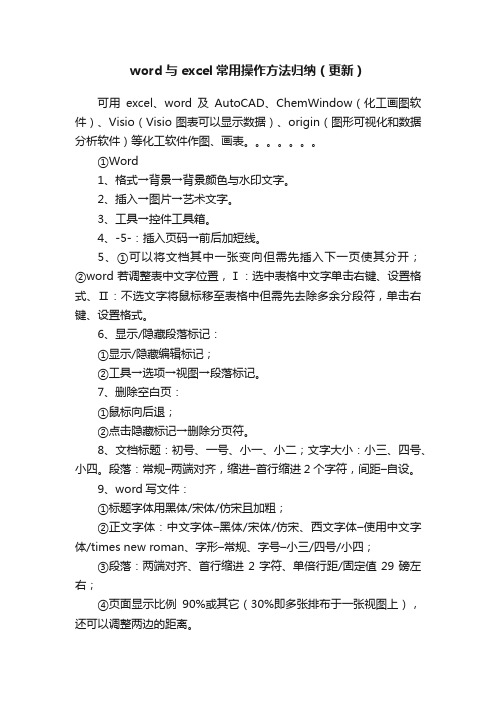
word与excel常用操作方法归纳(更新)可用excel、word及AutoCAD、ChemWindow(化工画图软件)、Visio(Visio 图表可以显示数据)、origin(图形可视化和数据分析软件)等化工软件作图、画表。
①Word1、格式→背景→背景颜色与水印文字。
2、插入→图片→艺术文字。
3、工具→控件工具箱。
4、-5-:插入页码→前后加短线。
5、①可以将文档其中一张变向但需先插入下一页使其分开;②word若调整表中文字位置,Ⅰ:选中表格中文字单击右键、设置格式、Ⅱ:不选文字将鼠标移至表格中但需先去除多余分段符,单击右键、设置格式。
6、显示/隐藏段落标记:①显示/隐藏编辑标记;②工具→选项→视图→段落标记。
7、删除空白页:①鼠标向后退;②点击隐藏标记→删除分页符。
8、文档标题:初号、一号、小一、小二;文字大小:小三、四号、小四。
段落:常规–两端对齐,缩进–首行缩进2个字符,间距–自设。
9、word写文件:①标题字体用黑体/宋体/仿宋且加粗;②正文字体:中文字体–黑体/宋体/仿宋、西文字体–使用中文字体/times new roman、字形–常规、字号–小三/四号/小四;③段落:两端对齐、首行缩进2字符、单倍行距/固定值29磅左右;④页面显示比例90%或其它(30%即多张排布于一张视图上),还可以调整两边的距离。
10、如何取消word中页眉页脚的横线?格式→样式和格式→页眉→清除格式。
11、要将相邻两页彻底分开,插入“下一页”后在页眉页脚里分别选择“连接到前一个”。
12、在“文本框”里绘图时才能启用自动中点连接功能且选中整个图形后可以进行移动和复制操作。
13、CAD图形转到word的方法:①CAD里Ctrl+C→word里Ctrl+V(word中双击后可以继续编辑CAD图形)→调整图形大小(调整CAD中图形与左右界面的距离、大小后word中布局随之改变)→保存。
②word中插入→对象→ Auto CAD图形→出现CAD操作界面→画图或将其它图形复制于其中→CAD文件菜单中更新Microsoft word (word中双击后可以继续编辑CAD图形)→word中调整图形大小(调整CAD中图形与左右界面的距离、大小后word中布局随之改变)→保存。
Excel与word基本操作及使用技巧大全
ExcelWord(此文章为需要办公、计算机考试熟悉掌握Excel及Word基本操作的人准备)Excel 使用技巧集锦——163种技巧目录一、基本方法81. 快速选中全部工作表82. 快速启动E XCEL83. 快速删除选定区域数据 84. 给单元格重新命名85. 在E XCEL中选择整个单元格范围 96. 快速移动/复制单元格97. 快速修改单元格式次序 98. 彻底清除单元格内容99. 选择单元格910. 为工作表命名1011. 一次性打开多个工作簿 1012. 快速切换工作簿1113. 选定超级链接文本(微软O FFICE技巧大赛获奖作品)1114. 快速查找1115. 修改默认文件保存路径 1116. 指定打开的文件夹1117. 在多个E XCEL工作簿间快速切换 1218. 快速获取帮助1219. 创建帮助文件的快捷方式1220. 双击单元格某边移动选定单元格1221. 双击单元格某边选取单元格区域1322. 快速选定不连续单元格 1323. 根据条件选择单元格1324. 复制或移动单元格1325. 完全删除E XCEL中的单元格1326. 快速删除空行1427. 回车键的粘贴功能1428. 快速关闭多个文件1429. 选定多个工作表1430. 对多个工作表快速编辑 1431. 移动和复制工作表1532. 工作表的删除1533. 快速选择单元格1534. 快速选定E XCEL区域(微软O FFICE技巧大赛获奖作品)1535. 备份工件簿1536. 自动打开工作簿1637. 快速浏览长工作簿1638. 快速删除工作表中的空行1639. 绘制斜线表头1640. 绘制斜线单元格1741. 每次选定同一单元格1742. 快速查找工作簿1743. 禁止复制隐藏行或列中的数据1844. 制作个性单元格18二、数据输入和编辑技巧181. 在一个单元格内输入多个值182. 增加工作簿的页数193. 奇特的F4键194. 将格式化文本导入E XCEL195. 快速换行196. 巧变文本为数字207. 在单元格中输入0值208. 将数字设为文本格式209. 快速进行单元格之间的切换(微软O FFICE技巧大赛获奖作品)2010. 在同一单元格内连续输入多个测试值2111. 输入数字、文字、日期或时间2112. 快速输入欧元符号2113. 将单元格区域从公式转换成数值2114. 快速输入有序文本2215. 输入有规律数字2216. 巧妙输入常用数据2217. 快速输入特殊符号2318. 快速输入相同文本2319. 快速给数字加上单位2320. 巧妙输入位数较多的数字2421. 将WPS/W ORD表格转换为E XCEL工作表2422. 取消单元格链接2423. 快速输入拼音2424. 插入“√”2525. 按小数点对齐2526. 对不同类型的单元格定义不同的输入法 2527. 在E XCEL中快速插入W ORD表格2528. 设置单元格字体2629. 在一个单元格中显示多行文字2630. 将网页上的数据引入到E XCEL表格2631. 取消超级链接2632. 编辑单元格内容2633. 设置单元格边框2734. 设置单元格文本对齐方式2735. 输入公式2736. 输入人名时使用“分散对齐”(微软O FFICE技巧大赛获奖作品)2737. 隐藏单元格中的所有值(微软O FFICE技巧大赛获奖作品)2738. 恢复隐藏列2839. 快速隐藏/显示选中单元格所在行和列(微软O FFICE技巧大赛获奖作品)2840. 彻底隐藏单元格2841. 用下拉列表快速输入数据2842. 快速输入自定义短语2943. 设置单元格背景色2944. 快速在多个单元格中输入相同公式2945. 同时在多个单元格中输入相同内容2946. 快速输入日期和时间3047. 将复制的单元格安全地插入到现有单元格之间3048. 在E XCEL中不丢掉列标题的显示 3049. 查看与日期等效的序列数的值3050. 快速复制单元格内容3151. 使用自定义序列排序(微软O FFICE技巧大赛获奖作品) 3152. 快速格式化E XCEL单元格3153. 固定显示某列3154. 在E XCEL中快速编辑单元格3155. 使用自动填充快速复制公式和格式3256. 为单元格添加批注3257. 数据自动输入3258. 在E XCEL中快速计算一个人的年龄3359. 快速修改单元格次序3360. 将网页上的数据引入到E XCEL表格中33三、图形和图表编辑技巧331. 在网上发布E XCEL生成的图形332. 创建图表连接符343. 将E XCEL单元格转换成图片形式插入到W ORD中344. 将W ORD内容以图片形式插入到E XCEL表格中 355. 将W ORD中的内容作为图片链接插入E XCEL表格中356. 在独立的窗口中处理内嵌式图表357. 在图表中显示隐藏数据 358. 在图表中增加文本框359. 建立文本与图表文本框的链接3610. 给图表增加新数据系列 3611. 快速修改图表元素的格式3612. 创建复合图表3713. 对度量不同的数据系列使用不同坐标轴 3714. 将自己满意的图表设置为自定义图表类型3715. 复制自定义图表类型3716. 旋转三维图表3817. 拖动图表数据点改变工作表中的数值3818. 把图片合并进你的图表 3819. 用图形美化工作表3920. 让文本框与工作表网格线合二为一3921. 快速创建默认图表3922. 快速创建内嵌式图表4023. 改变默认图表类型4024. 快速转换内嵌式图表与新工作表图表4025. 利用图表工具栏快速设置图表4026. 快速选取图表元素4127. 通过一次按键创建一个E XCEL图表4128. 绘制平直直线41四、函数和公式编辑技巧421. 巧用IF函数清除E XCEL工作表中的0 422. 批量求和423. 对相邻单元格的数据求和424. 对不相邻单元格的数据求和435. 利用公式来设置加权平均436. 自动求和437. 用记事本编辑公式448. 防止编辑栏显示公式449. 解决SUM函数参数中的数量限制4410. 在绝对与相对单元引用之间切换4411. 快速查看所有工作表公式4512. 实现条件显示45五、数据分析和管理技巧451. 管理加载宏452. 在工作表之间使用超级连接463. 快速链接网上的数据464. 跨表操作数据465. 查看E XCEL中相距较远的两列数据476. 如何消除缩位后的计算误差(微软O FFICE技巧大赛获奖作品)477. 利用选择性粘贴命令完成一些特殊的计算478. W EB查询479. 在E XCEL中进行快速计算4810. 自动筛选前10个4811. 同时进行多个单元格的运算(微软O FFICE技巧大赛获奖作品)4812. 让E XCEL出现错误数据提示4913. 用“超级连接”快速跳转到其它文件49六、设置技巧491. 定制菜单命令492. 设置菜单分隔线503. 备份自定义工具栏504. 共享自定义工具栏505. 使用单文档界面快速切换工作簿506. 自定义工具栏按钮51一、基本方法1.快速选中全部工作表右键单击工作窗口下面的工作表标签,在弹出的菜单中选择“选定全部工作表”命令即可()。
OFFICEWORDEXCLE基础操作技巧大全课件
有关 Word、Excel 和 PowerPoint 中的新格式的进一步信息:
OFFICE(WORDEXCLE)基础操作技巧大全
处理早期版本的文件
您可能是小组中第一个使用 2007 Office system 的人。 或者您可能与需要使用采用早期格式保存的 Office 文档的部门合作。
例如,在 Word 2007 中,可从“开始”选项卡入手。 该选项卡集中了用户在编写文档时使用最频繁的命令:字体格式设置命令(“字体”组)、段落选项(“段落”组)以及文本样式(“样式”组)。
可以从第一个选项卡入手。
OFFICE(WORDEXCLE)基础操作技巧大全
如何组织命令
命令按照其使用方式进行组织。
情况会怎样?如下所示:
OFFICE(WORDEXCLE)基础操作技巧大全
应对不同的屏幕分辨率
到目前为止,所讨论的全部内容都是针对屏幕设置为高分辨率且程序窗口为最大化的情况。 如果您的设置不是这样的,则情况会有所不同。
屏幕未最大化:某些组将只显示组名。
情况会怎样?如下所示:
Tablet PC:在屏幕较小的设备上,功能区将相应调整以显示较小形式的选项卡和组。
联机练习(需要 Word 2007 和 Excel 2007,这两个程序均属于 2007 Microsoft Office system)
OFFICE(WORDEXCLE)基础操作技巧大全
测验 1,问题 1
“粘贴”、“剪切”和“复制”命令位于功能区中的什么位置?(请选择一个答案。)
最后一个选项卡上。 第一个选项卡上。 快速访问工具栏上。
OFFICE(WORDEXCLE)基础操作技巧大全
测验 1,问题 1:答案
20240718084205_EXCEL和WORD操作技巧
20240718084205_EXCEL和WORD操作技巧EXCEL和WORD是办公软件中最常用的两个工具,它们在日常工作中扮演着非常重要的角色。
掌握一些操作技巧,可以提高工作效率,并使文件操作更加便捷。
下面将介绍一些EXCEL和WORD的操作技巧。
一、EXCEL操作技巧:1.使用快捷键:- Ctrl+C 复制选中的单元格或区域。
- Ctrl+V 粘贴复制的单元格或区域。
- Ctrl+X 剪切选中的单元格或区域。
- Ctrl+Shift+↑ 选中当前单元格到所在列的第一个非空单元格。
- Ctrl+Shift+↓ 选中当前单元格到所在列的最后一个非空单元格。
- Ctrl+Shift+← 选中当前单元格到所在行的第一个非空单元格。
- Ctrl+Shift+→ 选中当前单元格到所在行的最后一个非空单元格。
2.使用筛选功能:-在数据较多的情况下,使用筛选功能可以快速过滤所需数据。
-选中需要筛选的区域,点击“数据”菜单中的“筛选”按钮,即可弹出筛选条件框。
-在筛选条件框中,选择需要的过滤条件,点击确定即可筛选数据。
3.使用函数:-EXCEL中的函数能够处理大量的数据,并进行运算、统计、概率等复杂操作。
-常用的函数有:SUM、AVERAGE、MAX、MIN等。
-在公式输入框中输入函数名称和参数,按下回车键即可得到计算结果。
4.数据排序:-当数据需要按照一定的顺序进行排列时,可以使用数据排序功能。
-选中需要排序的区域,点击“数据”菜单中的“排序”按钮,在弹出的排序对话框中选择排序依据和顺序,点击确定即可完成排序。
二、WORD操作技巧:1.使用快捷键:- Ctrl+C 复制选中的内容。
- Ctrl+V 粘贴复制的内容。
- Ctrl+X 剪切选中的内容。
- Ctrl+B 加粗选中的文字。
- Ctrl+I 斜体选中的文字。
- Ctrl+U 下划线选中的文字。
2.使用样式:-在WORD中,样式可以提高文档的可读性,并且方便进行排版。
wordexcel快速培训教程
wordexcel快速培训教程Word和Excel是Microsoft Office中最常用的两个软件,他们的应用范围非常广泛。
为了让初学者更快地掌握这两个软件的基本操作和使用技巧,我们推出了Word和Excel快速培训教程,本教程中会教你如何在短时间内掌握Word和Excel的基础知识,并且能够用这两个工具来完成一些简单的操作。
一、Word的基础操作1. 新建Word文档打开Word软件,点击左上角的“文件”选项,然后选择“新建”即可新建一个空白的Word文档。
2. 添加文字找到文档的文本区域,在文本区域中输入你的文字。
3. 格式化文字为了使文档更易于阅读和理解,我们需要对文本进行格式化。
这包括修改字体、添加颜色、调整字体大小等。
找到“字体”选项卡并根据你的需求进行相应的设置。
4. 插入图片为了使文档更加生动形象,我们可以插入图片。
找到“插入”选项卡,并选择“图片”,在弹出的对话框中找到你要插入的图片并进行相应的设置。
5. 增加页面如果你需要在当前文档中增加一页,在左侧的导航栏中找到“页面布局”选项卡,然后选择“分页符”即可在当前文档中新增一页。
二、Excel的基础操作1. 新建Excel文档打开Excel软件,点击左上角的“文件”选项,然后选择“新建”即可新建一个新的Excel文档。
2. 添加数据找到Excel的工作表,在其中增加你的数据。
3. 设定格式为了使数据更加清晰易懂,我们需要对数据进行排版和格式化。
找到“开始”选项卡,并进行相应的设定。
4. 添加公式Excel中最重要的特性是它的计算功能。
在“公式”选项卡中找到你需要的公式并进行编辑即可。
5. 排序数据如果你需要将数据按照不同的标准进行排序,在“数据”选项卡中找到“排序和筛选”并进行相应的设定。
三、Word和Excel的互补应用Word和Excel两种工具不仅可以单独地使用,还可以进行互补应用。
1. 插入Excel表格在Word文档中,我们也可以插入Excel表格。
- 1、下载文档前请自行甄别文档内容的完整性,平台不提供额外的编辑、内容补充、找答案等附加服务。
- 2、"仅部分预览"的文档,不可在线预览部分如存在完整性等问题,可反馈申请退款(可完整预览的文档不适用该条件!)。
- 3、如文档侵犯您的权益,请联系客服反馈,我们会尽快为您处理(人工客服工作时间:9:00-18:30)。
wordexcel基本操作
Wordexcel基本操作是非常重要的,熟练掌握可以极大提高工作效率。
以下主要介绍Word和Excel的基本操作步骤。
一、Word:
1. 新建文档:打开Word,点击“文件”,就可以新建一个文档,或者选择“空白文档”,或者打开本地文件夹里早已存在的文档。
2. 添加内容:在界面的工具栏找到“插入”,可以插入图形、表格、页眉页脚、文本框等。
比如添加文本,点击“插入”的“文本框”,就可以在空白处创建文本框,在文本框内就可以开始输入。
3. 格式化内容:可以通过调整字体颜色、大小、格式等来格式化内容,如加粗、斜体、下划线、突出显示等等,同时也可以设定对齐方式,如左对齐、居中、右对齐、两端对齐等。
4. 完成编辑:完成编辑之后可以使用“保存”,将文档存放到本地文件夹ĩ,以备以后编辑使用。
二、Excel:
1. 新建表格:点击“文件”,即可以选择新建表格,并在表格中输入内容。
2. 添加单元格:在表格里可以插入单元格,选中单元格,点击“插入”即可插入新的单元格,也可以使用“合并单元格”将多个单元格合并成一个单元格。
3. 格式化单元格:可以改变单元格的数据类型,如数字、文字、日期等;也可以通过设定单元格的边框、字体大小、颜色、对齐方式等来格式化单元格。
4. 完成编辑:编辑完成之后点击“保存”,将文件保存在本地文件夹中,以供下次使用。
